HƯỚNG DẪN CÀI ĐẶT DIRECTADMIN

Như đã hứa mình sẽ viết tiếp bài hướng dẫn cài đặt DirectAdmin trên tất cả các hệ điều hành (OS) mà DirectAdmin hổ trợ nhé, trong bài viết này mình sẽ dùng Debian 9 để cài, nhưng mà các bạn đừng lo, hướng dẫn của mình các bạn thích cài trên OS nào củng được nhé (điều kiện là OS phải được DirectAdmin hổ trợ).
Nếu bạn nào chưa biết DirectAdmin là gì thì đọc bài giới thiệu trước nhé: GIỚI THIỆU DIRECTADMIN.
Bạn nào chưa biết những yêu cầu cần thiết cho VPS, Server để cài đặt DirectAdmin thì vào đây nhé: YÊU CẦU CẦN THIẾT ĐỂ CÀI ĐẶT DIRECTADMIN.
TẠO VPS, SERVER ĐỂ CÀI ĐẶT DIRECTADMIN
Nếu các bạn có sẵn VPS, Server rồi thì khỏi làm bước này nhé, còn nếu chưa thì có thể tạo từ Vultr hoặc DigitalOcean, bài viết này mình sẽ sử dụng VPS của DigitalOcean, nếu bạn nào chưa biết thì có thể đăng ký tài khoản và tạo VPS thông qua bài viết này. [và đừng quên là nếu mua vps, server thông qua link giới thiệu của wikivps thì các bạn sẽ được miễn phí hướng dẫn cài đặt vps và sử dụng]
Quảng cáo nhiều quá : ))), nào bây giờ bắt đầu cài đặt.
SSH VÀO VPS, SERVER VỪA TẠO (HOẶC CÓ SẴN)
SSH vào VPS kiểm tra một số thông tin hostname, dung lượng ổ cứng, Ram.
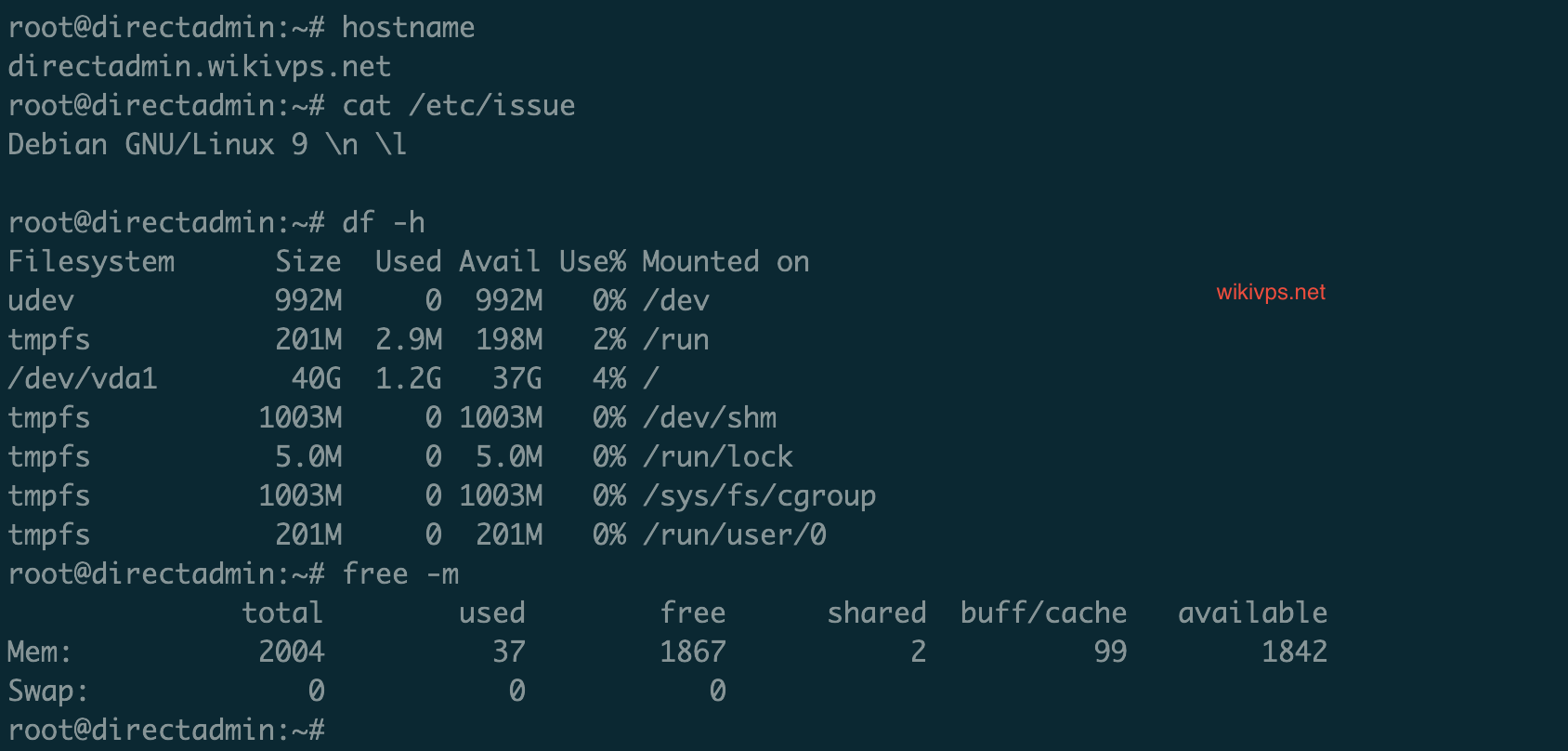
Mọi thứ ok rồi, bạn có thể cài đặt thêm swap ngay lúc này hoặc là làm sau củng được, CÁCH TẠO SWAP.
CÀI ĐẶT CÁC CÔNG CỤ VÀ THƯ VIỆN CẦN THIẾT
Update: cập nhật bài viết, mục cài đặt công vụ và thư viện cần thiết này các bạn bỏ qua nha, vì trong script cài đặt nó kiểm tra vấn đề này và cài cho mình luôn rồi, bỏ qua mục này làm tiếp mục dưới nhé (BẮT ĐẦU CÀI ĐẶT).
Đối với từng hệ điều hành sẽ cần cài đặt thư viện và công cụ cần thiết khác nhau, hiện tại mình đang cài trên Debian 9, cho nên mình sẽ cài đặt những công cụ và thư viện như sau.
|
1 2 3 4 5 |
apt-get update apt-get install gcc g++ make flex bison openssl libssl-dev perl perl-base perl-modules libperl-dev libaio1 libaio-dev \ zlib1g zlib1g-dev libcap-dev cron bzip2 automake autoconf libtool cmake pkg-config python libdb-dev libsasl2-dev \ libncurses5-dev libsystemd-dev bind9 dnsutils quota patch libjemalloc-dev logrotate rsyslog libc6-dev libexpat1-dev \ libcrypt-openssl-rsa-perl libnuma-dev libnuma1 bsd-mailx |
Đối với CentOS 7 thì cài thêm như sau.
|
1 2 3 4 5 |
yum install wget gcc gcc-c++ flex bison make bind bind-libs bind-utils openssl openssl-devel perl quota libaio \ libcom_err-devel libcurl-devel gd zlib-devel zip unzip libcap-devel cronie bzip2 cyrus-sasl-devel perl-ExtUtils-Embed \ autoconf automake libtool which patch mailx bzip2-devel lsof glibc-headers kernel-devel expat-devel yum install psmisc net-tools systemd-devel libdb-devel perl-DBI xfsprogs rsyslog logrotate crontabs file |
BẮT ĐẦU CÀI ĐẶT
Chú Ý: dành cho bạn nào sử dụng user thường để ssh vào cài đặt DirectAdmin.
Nếu bạn sử dụng user thường thì phải dùng lệnh su nếu muốn thực thi câu lệnh với quyền root, và nhớ là phải thêm dòng “AllowUsers username” vào file “/etc/ssh/sshd_config” nếu không khi cài xong bạn không thể truy cập vào được nữa mà phải cài lại OS luôn à.
Phức tạp quá chơi luôn root cho lẹ, sau khi login bằng root rồi thì ta download file cài đặt về.
|
1 |
wget http://www.directadmin.com/setup.sh |
Phân quyền cho file cài đặt.
|
1 |
chmod 755 setup.sh |
Tiến hành cài đặt.
|
1 |
./setup.sh |
Như hình thực tế bên dưới.
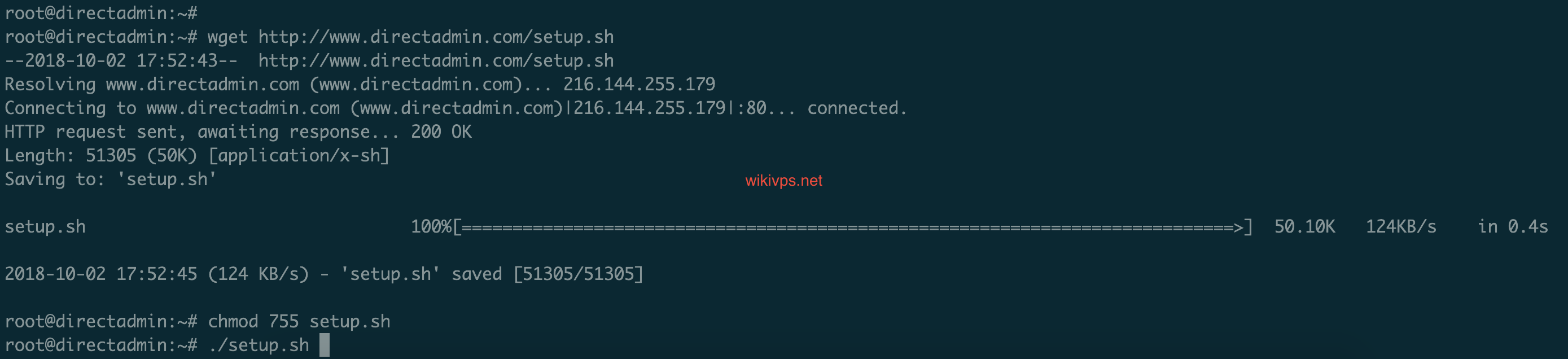
Nhấn enter để bắt đầu cài đặt.
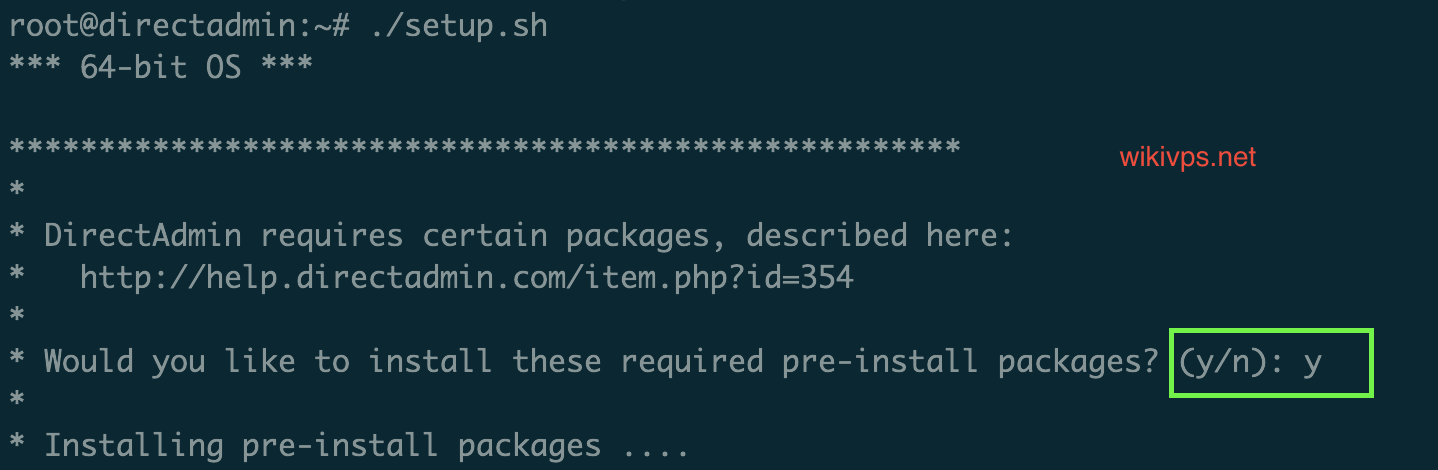
Các bạn để ý ở bước này nó hỏi mình là có muốn cài đặt lại những cái công vụ và thư viện bắt buộc không, cái mà mình đã cài ở trên à, nếu mà các bạn chưa cài thì nhấn y còn cài rồi thì nhấn n, còn nếu muốn cài lại thì cứ nhấn y nhé.
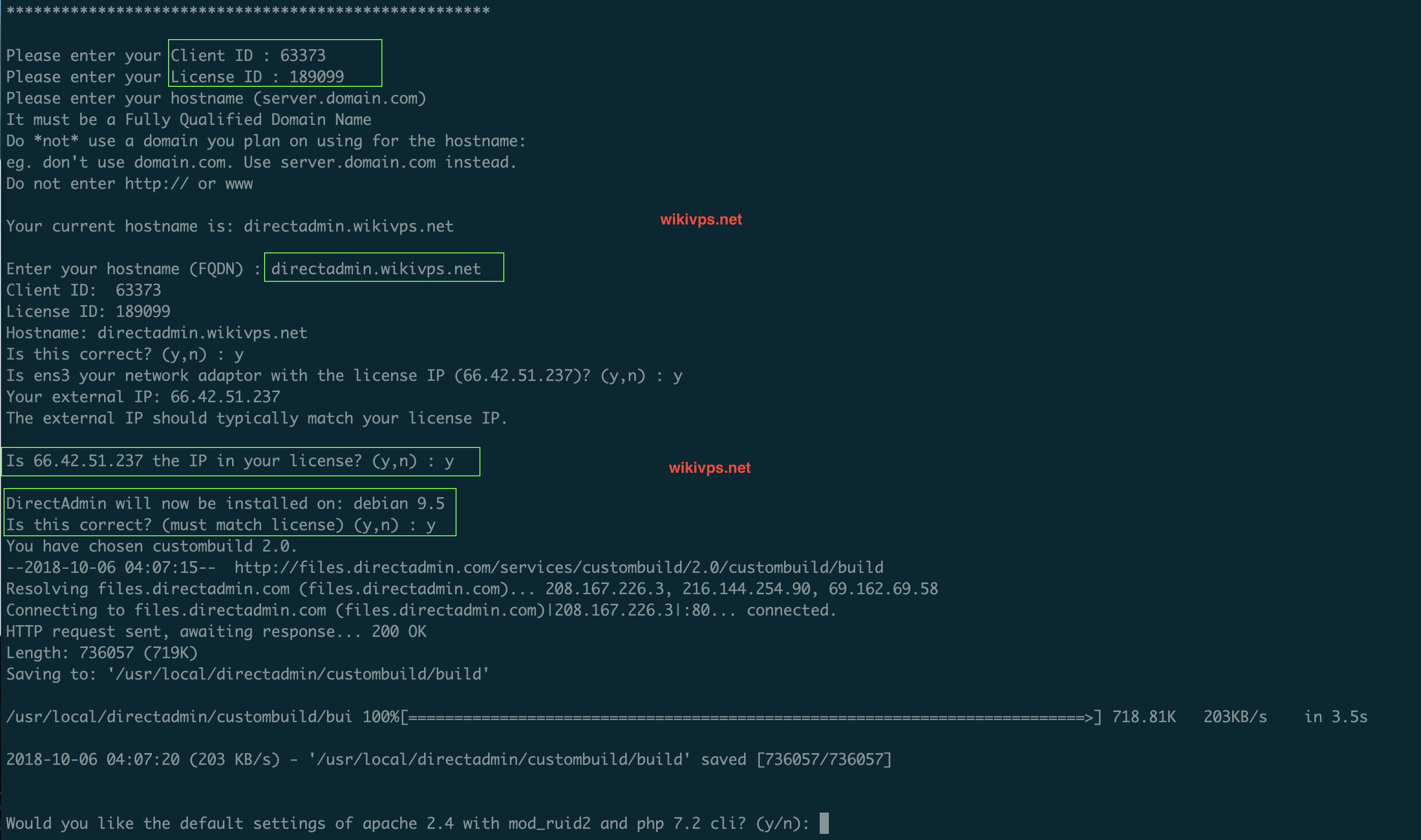

Cung cấp thông tin về bản quyền DirectAdmin gồm Client ID và License ID, nếu bạn nào mua rồi thì vào Portal DirectAdmin lấy nha, còn chưa thì đọc bài hướng dẫn đăng ký dùng thử miễn phí 30 ngày DirectAdmin đây nha.
Điền thông tin hostname, chú ý là hostname phải là một subdomain chứ không được là 1 domain chính nào bất kỳ nhé, ví dụ wikivps.net thì mình chọn hostname là: directadmin.wikivps.net
Kiểm tra IP đăng ký license.
Ok rồi, còn mấy phần hỏi về hệ thống các bạn cứ Yes hết đi, mình sẽ chỉ các bạn cấu hình và tối ưu sau, Ngồi chờ tầm 30 phút để việc cài đặt được hoàn tất, mọi thông tin quan trọng sẽ được hiển thị như hình bên dưới.

Ok, việc cài đặt đã hoàn tất, bạn thử đăng nhập vào link với tài khoản hiển thị trên màn hình xem nếu ok thì thôi, còn không ok thì chạy thêm các lệnh mở port cho firewall. Để mở port cho firewall thực hiện các câu lệnh như sau.
|
1 2 3 4 5 6 7 8 9 10 11 |
firewall-cmd --zone=public --add-port=2222/tcp --permanent firewall-cmd --zone=public --add-port=21/tcp --permanent firewall-cmd --zone=public --add-port=80/tcp --permanent firewall-cmd --zone=public --add-port=25/tcp --permanent firewall-cmd --reload systemctl restart directadmin |
Ok rồi giờ login vào trình duyệt web thử.
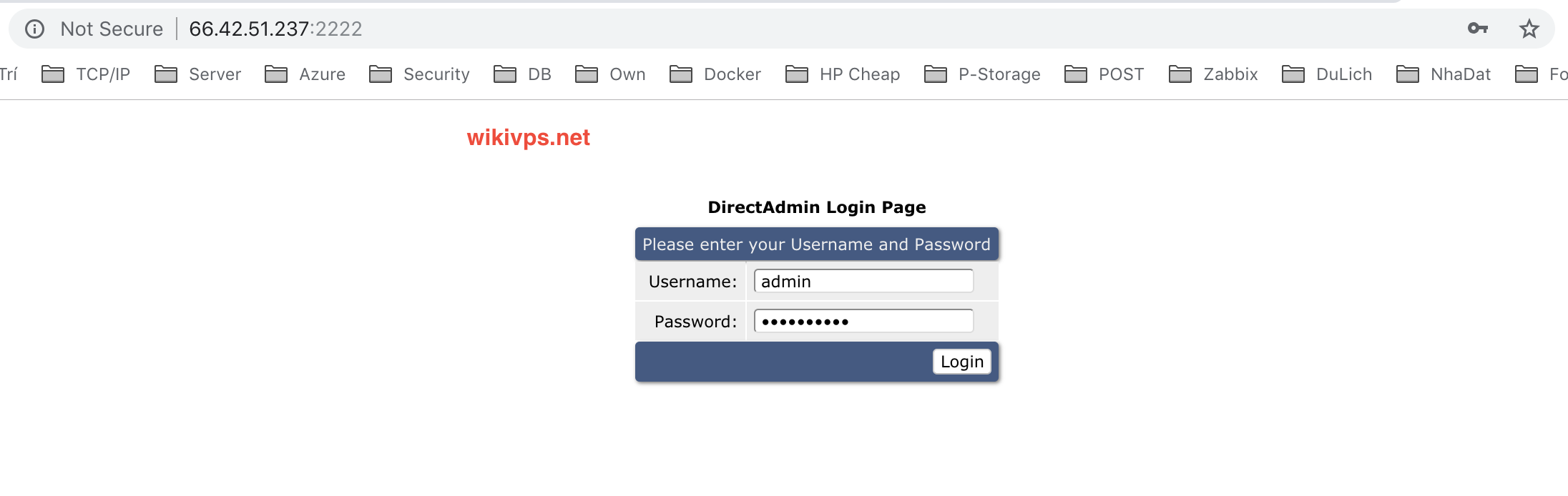
Dùng thông tin Admin username, Admin password phía trên để login vào.
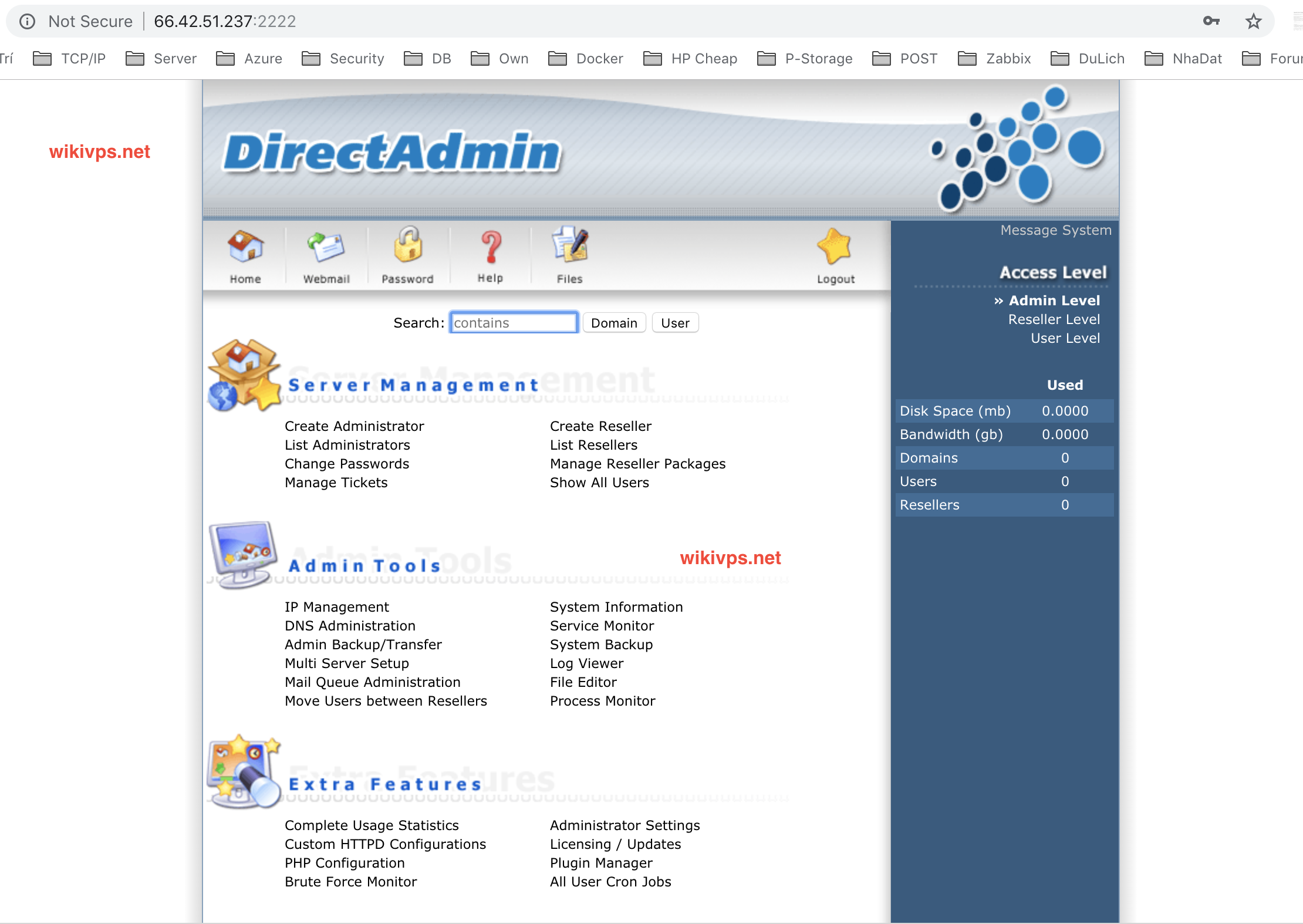
Như vậy là việc cài đặt DirectAdmin đã hoàn thành, ở bài tiếp theo mình sẽ hướng dẫn các bạn tạo User, Domain, Account DB, FTP để triển khai thử 1 cái web wordpress lên nha.
Nếu các bạn cảm thấy bài viết này có ít cho mình thì like và share giúp mình nhé, cảm ơn các bạn. Như thường lệ các bạn cài đặt có gặp khó khăn gì cứ pm mình nhé.
- Skype/Telegram : goonux / @goonux
- Fanpage : https://www.facebook.com/wikivps.net/
- Email : [email protected]


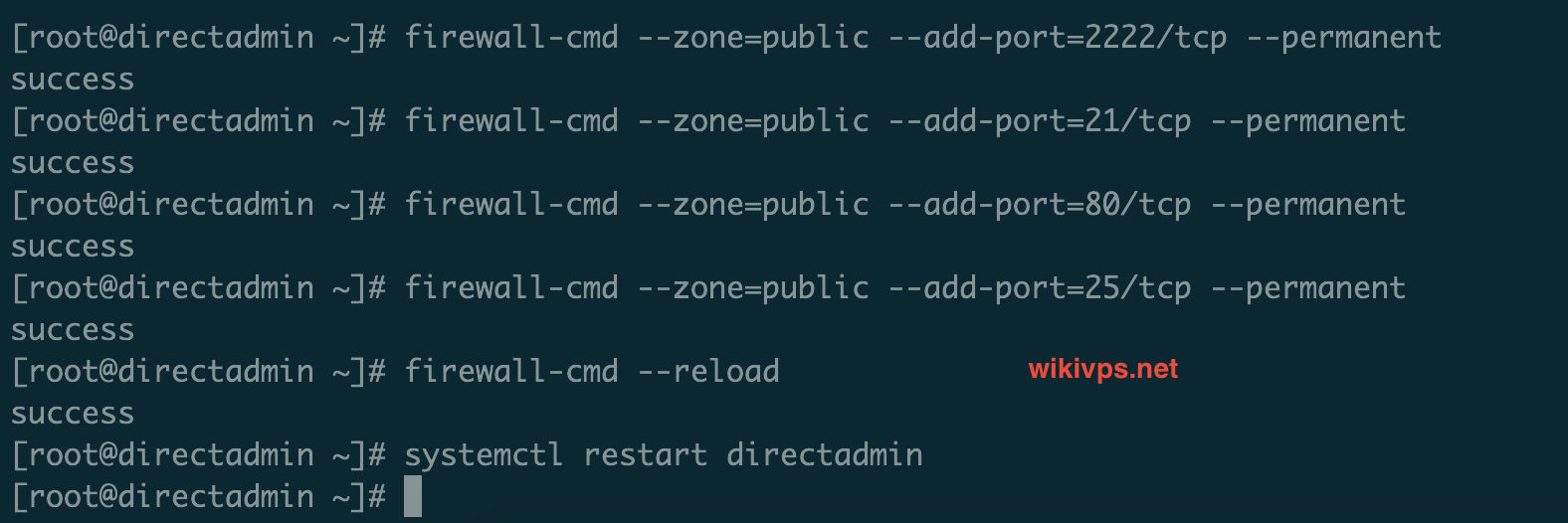



Cảm ơn bài viết của bạn nhiều nhé!
Mình cài xong. Login DA được, tạo được Reseller, User.
Nhưng phần trỏ domain (domain thật đang hoạt động) đến User host không được.
Mong bạn giúp đở mình nhé!. Mình xin chân thành cảm ơn bạn.
Mình tên Thương. SN 1982. SDT: 0966137719
Hi A. Thương,
Cảm ơn anh đã ghé thăm Blog,
Anh Thương vào group hỗ trợ của Blog mình (https://www.facebook.com/groups/wikivps.net/) , anh mô tả lại lỗi với up hình ảnh lỗi lên group rồi team wiki hổ trợ anh fix nhé. anh nhớ up thêm hình ảnh để có dữ liệu cho team check anh nha.
Cảm ơn anh.